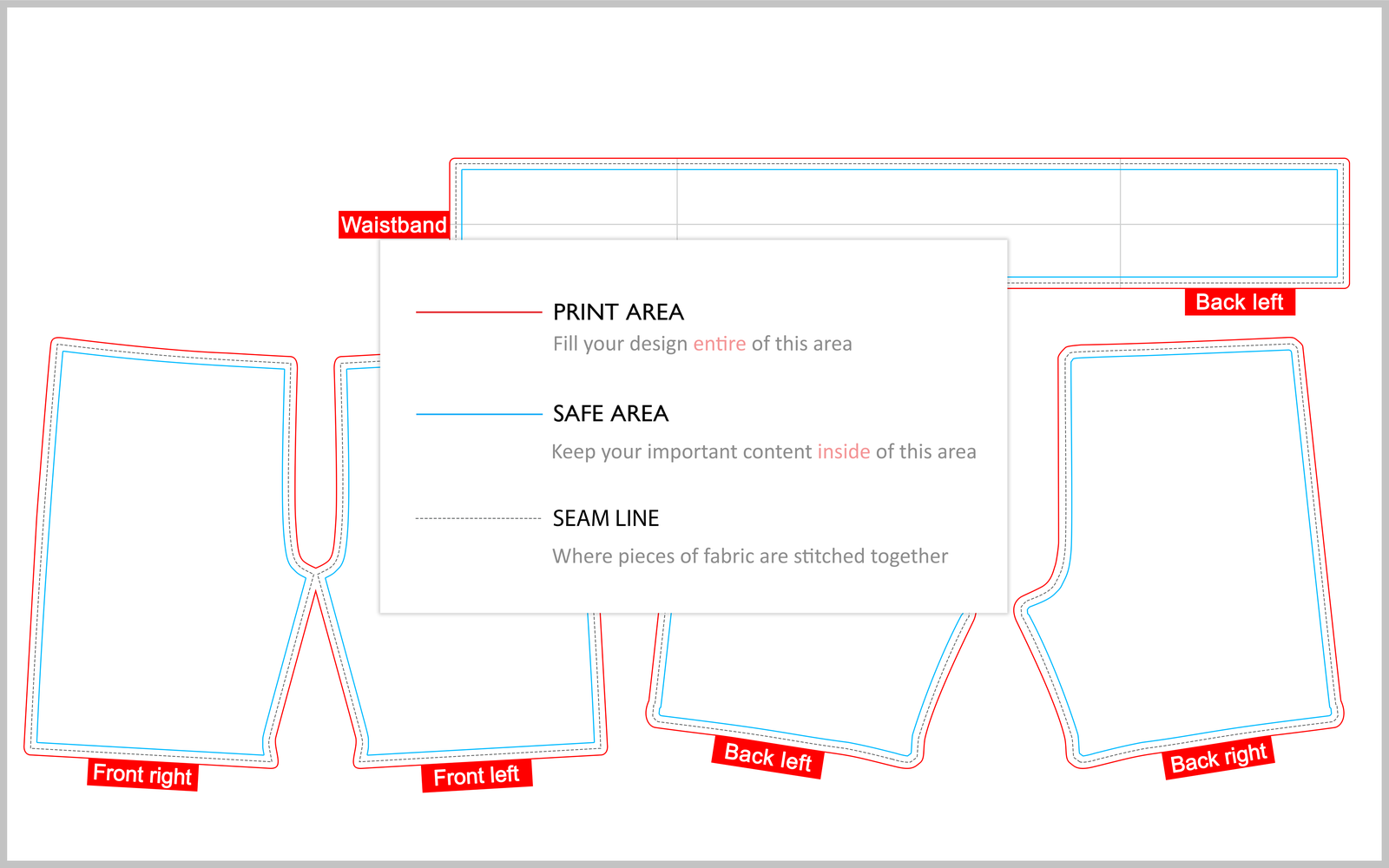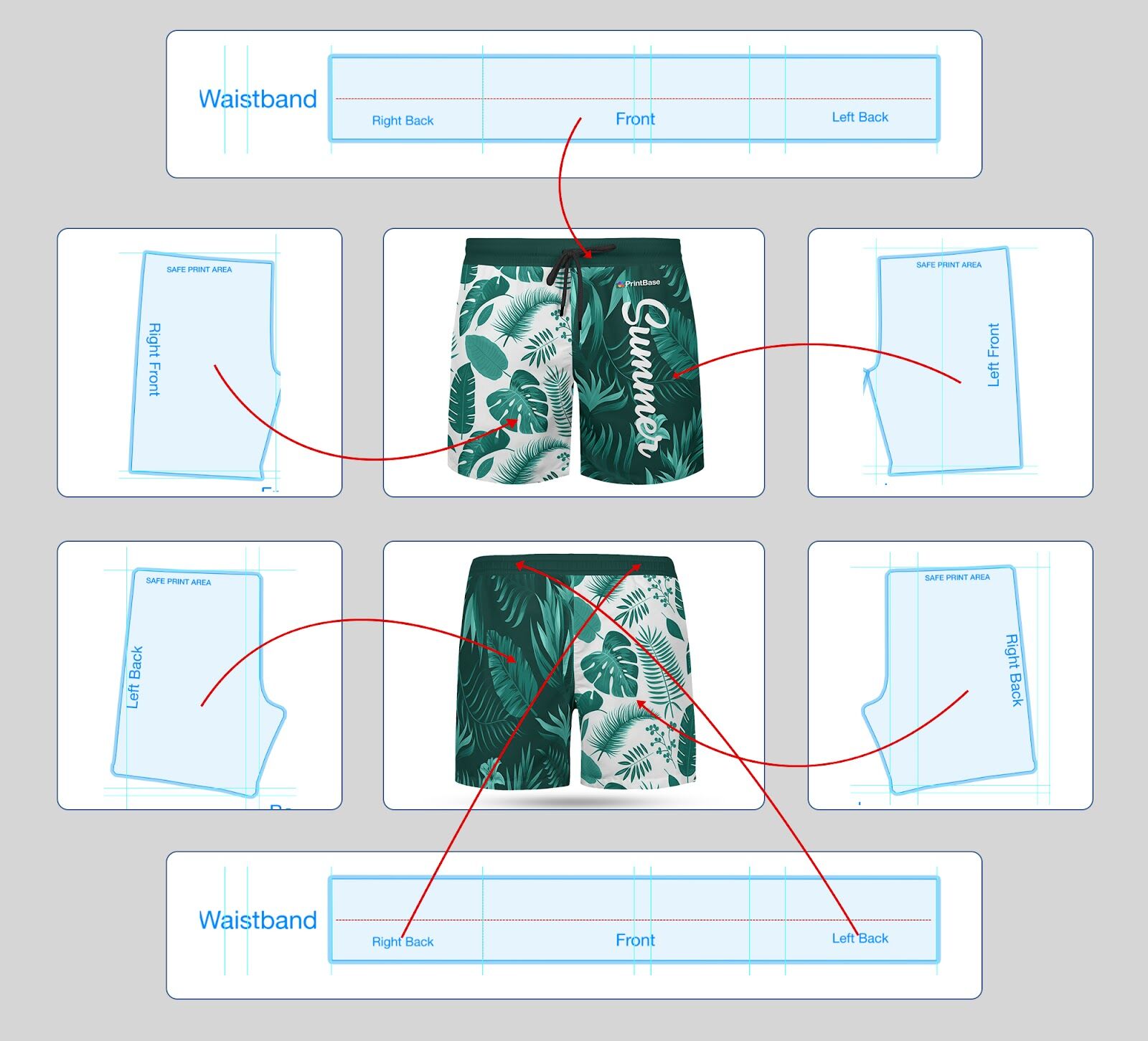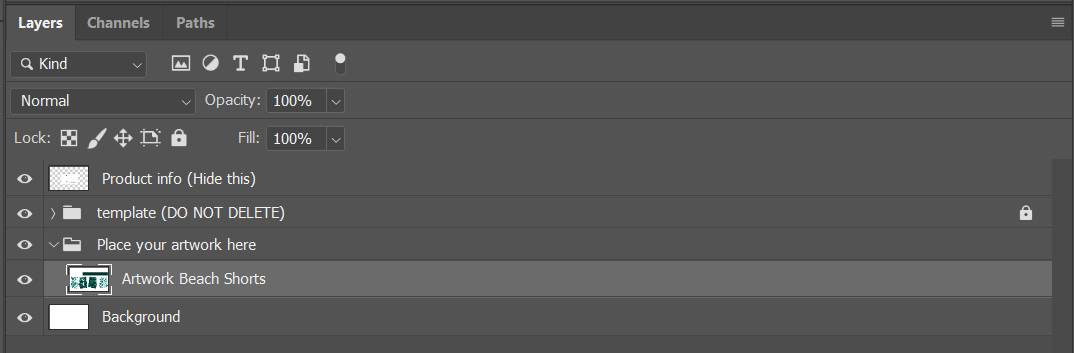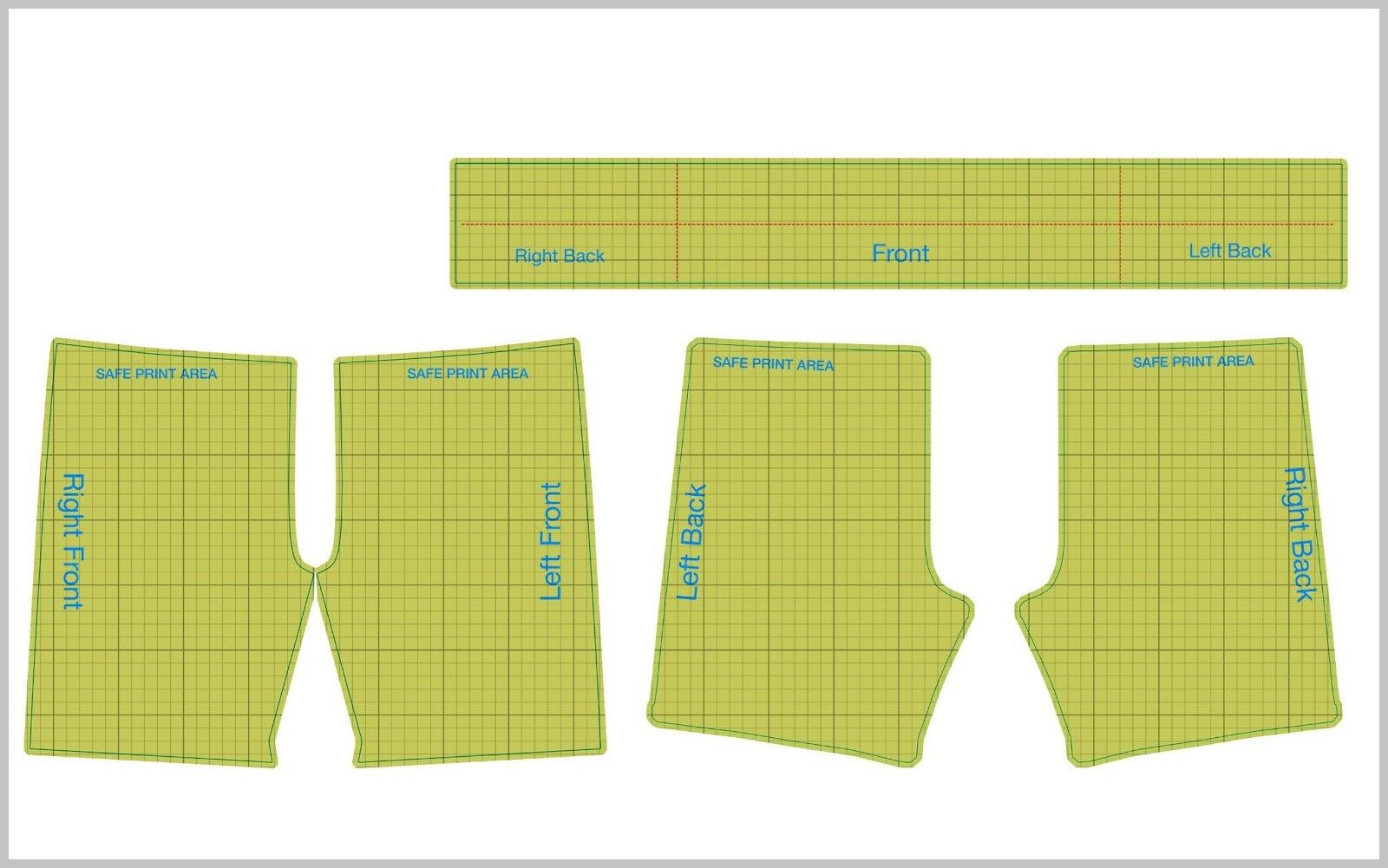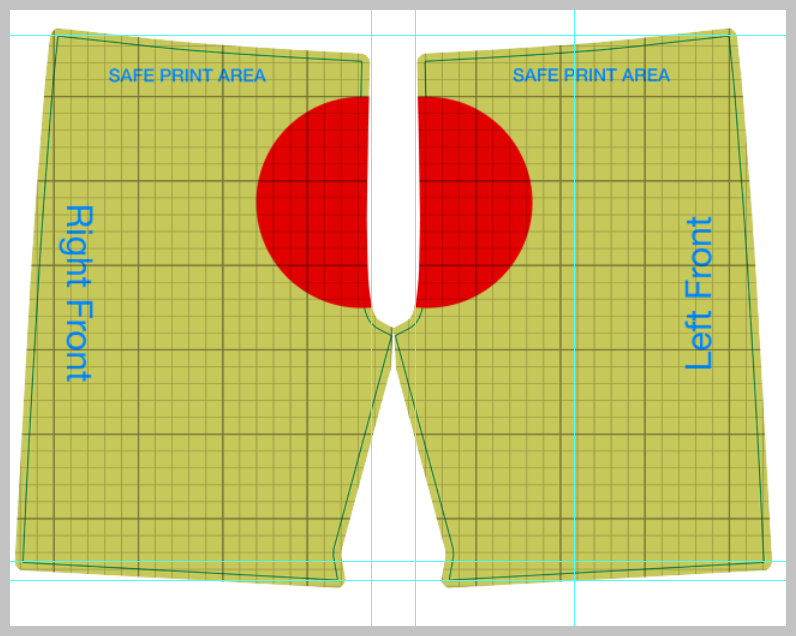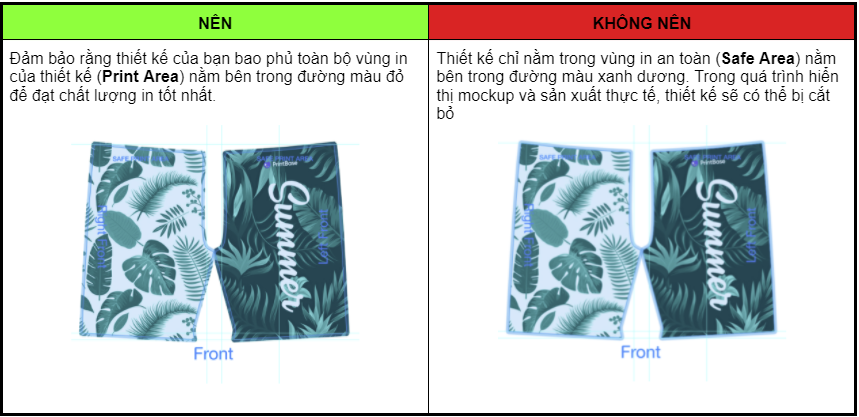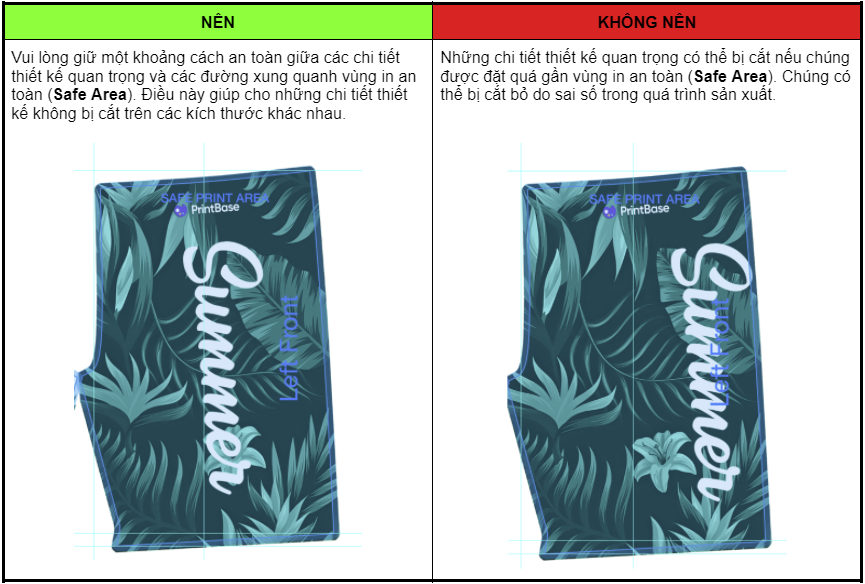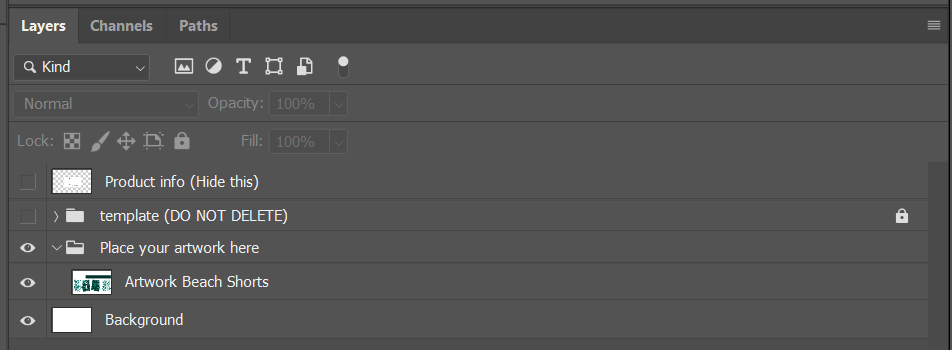Quy chuẩn thiết kế là hướng dẫn giúp bạn dễ dàng chuẩn bị các thiết kế cho sản phẩm có sử dụng thiết kế mẫu của PrintBase. Bộ quy chuẩn thiết kế sẽ hướng dẫn bạn về quy trình thiết kế và đưa ra một số mẫu thiết kế của chúng tôi để bạn tham khảo.
Bài viết này sẽ hướng dẫn bạn thiết kế sản phẩm AOP Beach Shorts.
Nội dung bài viết
A. Thiết kế mẫu
B. Hướng dẫn thiết kế
C. Mẫu thiết kế tham khảo
A. Thiết kế mẫu
Vui lòng tải thiết kế mẫu của sản phẩm AOP Beach Shorts tại đường dẫn này.
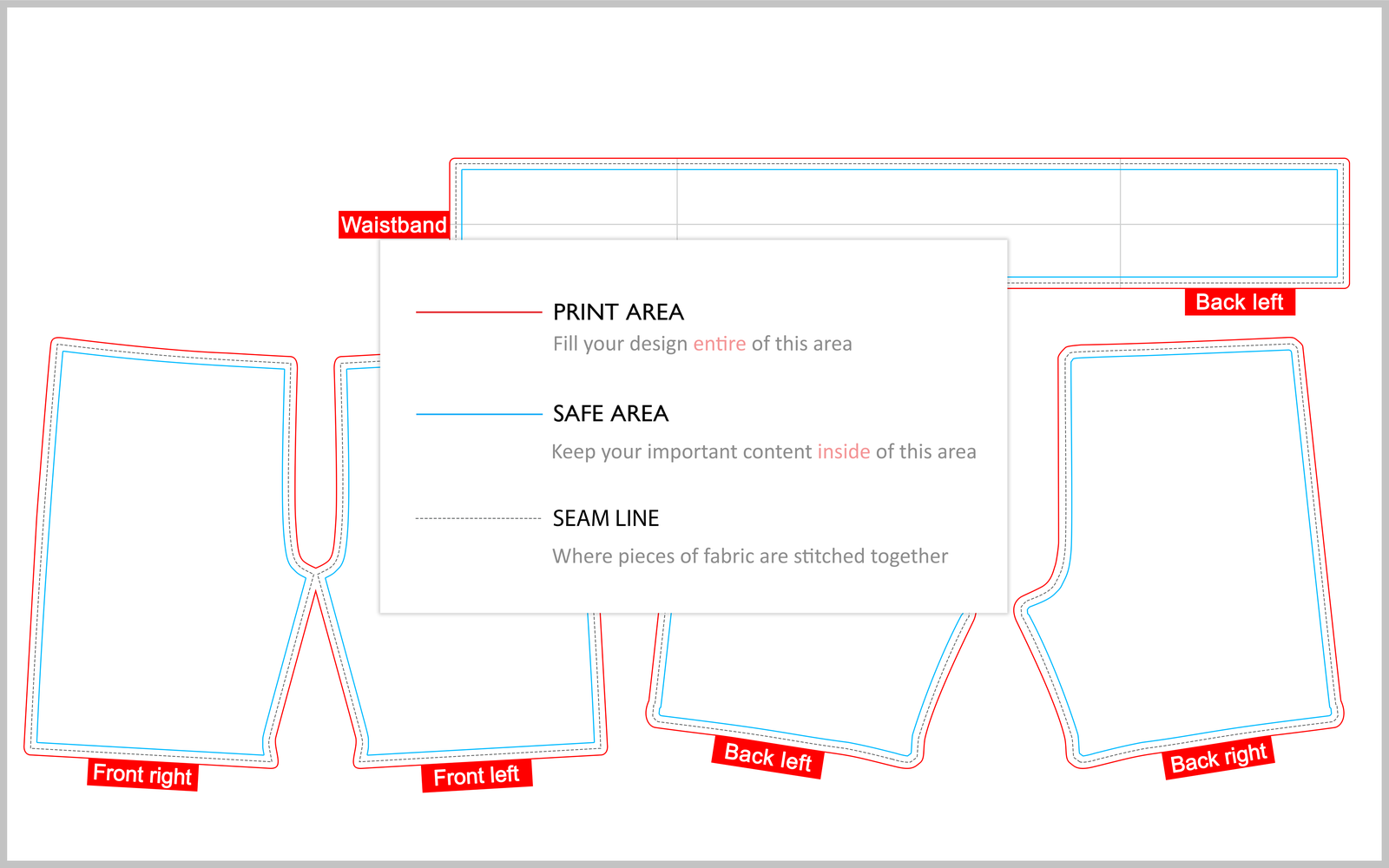
Vui lòng tham khảo hướng dẫn dưới đây để xem thiết kế mẫu sẽ hiển thị ra sao trên sản phẩm thực tế:
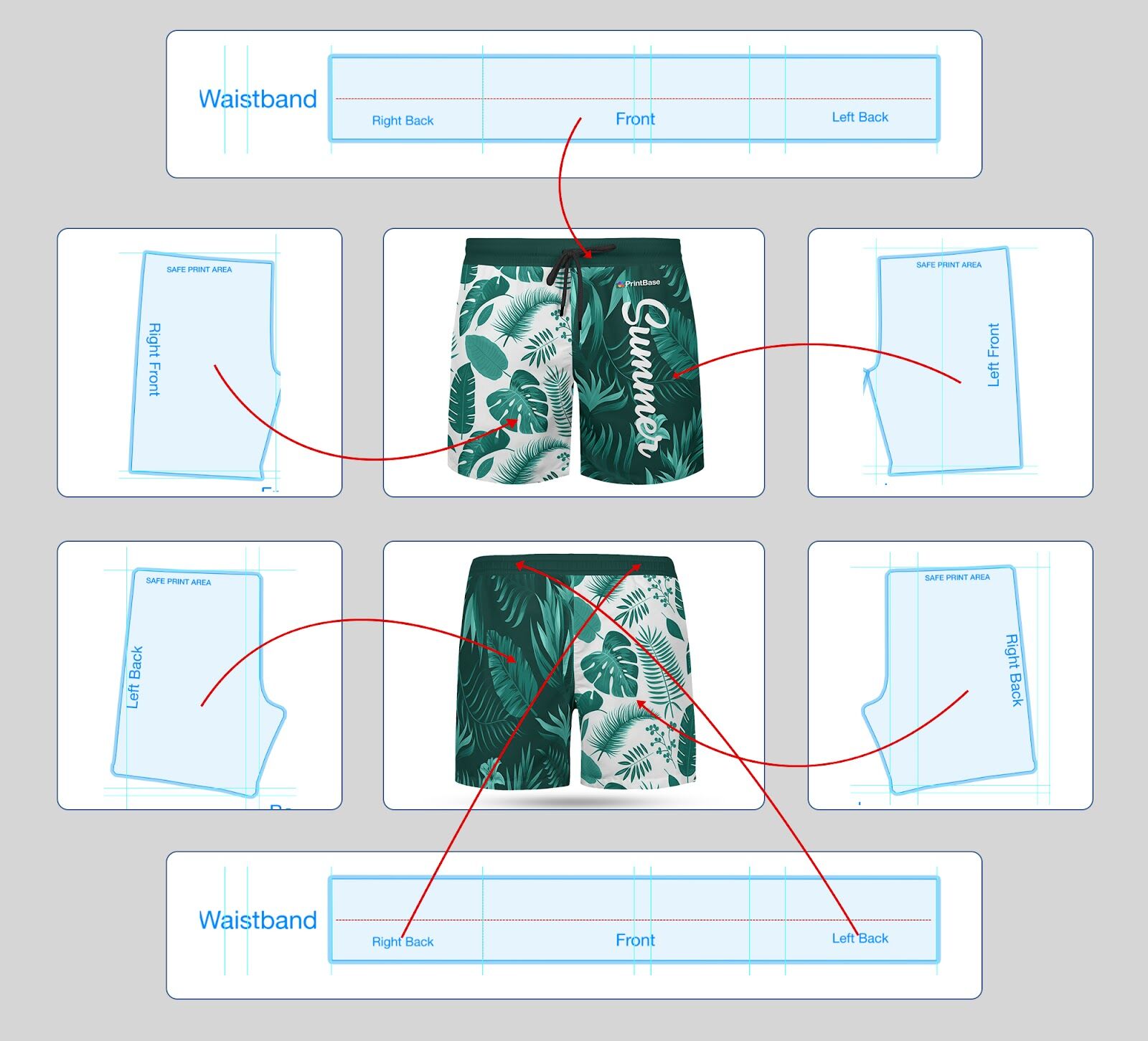
Có 2 cách để bạn tạo thiết kế cho sản phẩm này:
Tải thiết kế mẫu của sản phẩm từ
Catalog và thiết kế trên Photoshop.
Dưới đây là một số chi tiết về mẫu thiết kế:
Kích thước: 12871 x 8047 px.
Độ phân giải: 150 dpi.
Vùng bên trong đường màu đỏ (Print Area): Vùng in của thiết kế. Thiết kế của bạn cần được bao phủ toàn bộ vùng bên trong đường màu đỏ này, không phải chỉ nằm ở trong vùng in an toàn.
Vùng bên trong đường màu xanh dương (Safe Area): Vùng in an toàn cho thiết kế. Các chi tiết quan trọng của thiết kế nên được đặt trong vùng này.
Đường màu xám (Alignment Lines): Được sử dụng để căn chỉnh giữa cho thiết kế.
Đường ngắt quãng ngang màu xám (Seam lines): Được sử dụng để chỉ ra vị trí các mảnh vải được gấp lại và khâu lại với nhau.
B. Hướng dẫn thiết kế
Sử dụng Campaign Editor
Vui lòng tham khảo hướng dẫn chỉnh sửa thiết kế cho chiến dịch tại bài viết này.
Sử dụng Photoshop
Thêm thiết kế cho thiết kế mẫu: Trên thiết bị của bạn, nhấp và kéo thả thiết kế từ tệp của bạn vào nhóm Place your artwork here trong tệp thiết kế mẫu, như trong ảnh dưới đây.
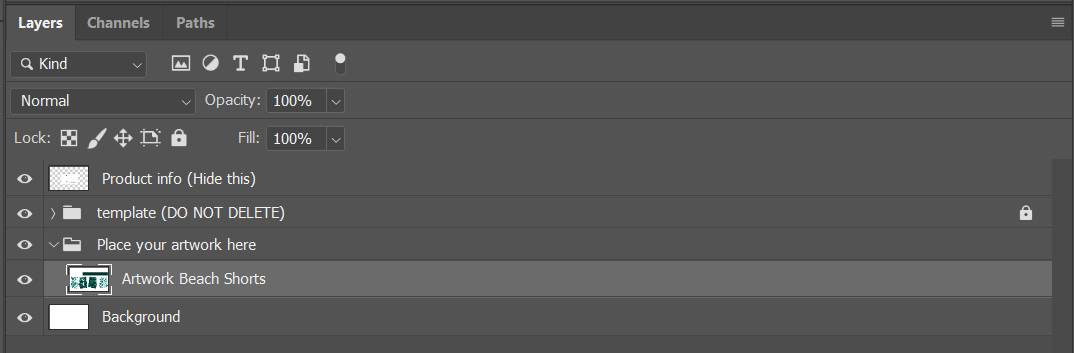
Điều chỉnh thiết kế: Sản phẩm này được tạo thành từ nhiều mảnh được ghép lại với nhau. Vì vậy, những mảnh này cần được thiết kế một cách cẩn thận và chính xác sao cho khớp với nhau.
Trong trường hợp thiết kế sản phẩm có nhiều mảnh ghép, bạn nên tạo lưới để giúp cho việc kết nối giữa các hình in được chính xác nhất.
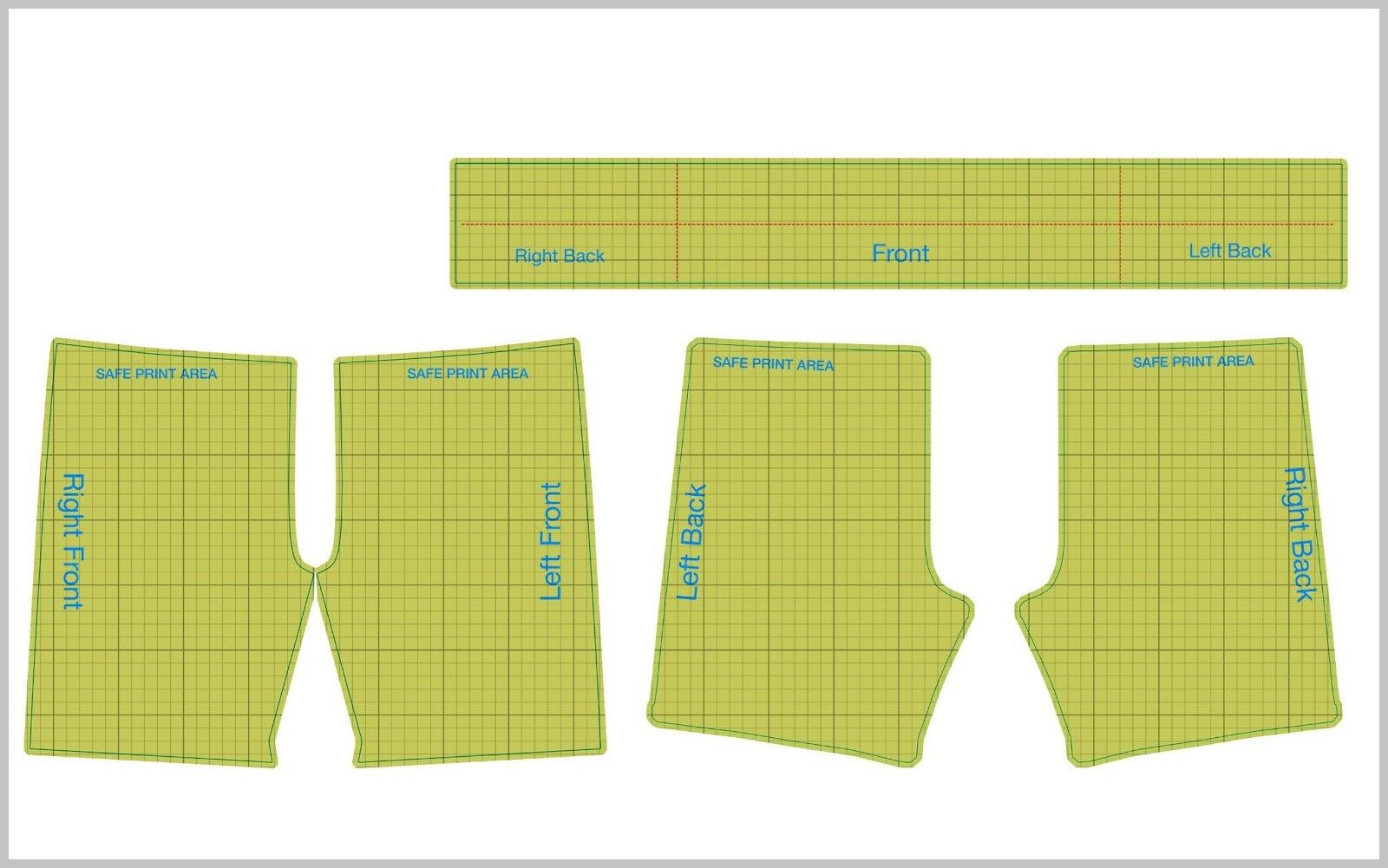
Ví dụ: Thiết kế của bạn bao gồm một hình tròn ở vị trí chính giữa sản phẩm như trong hình ảnh bên dưới. Vậy hình tròn này nên được chia đôi bằng nhau và đặt ở vị trí đối xứng tại mảnh bên trái và bên phải.
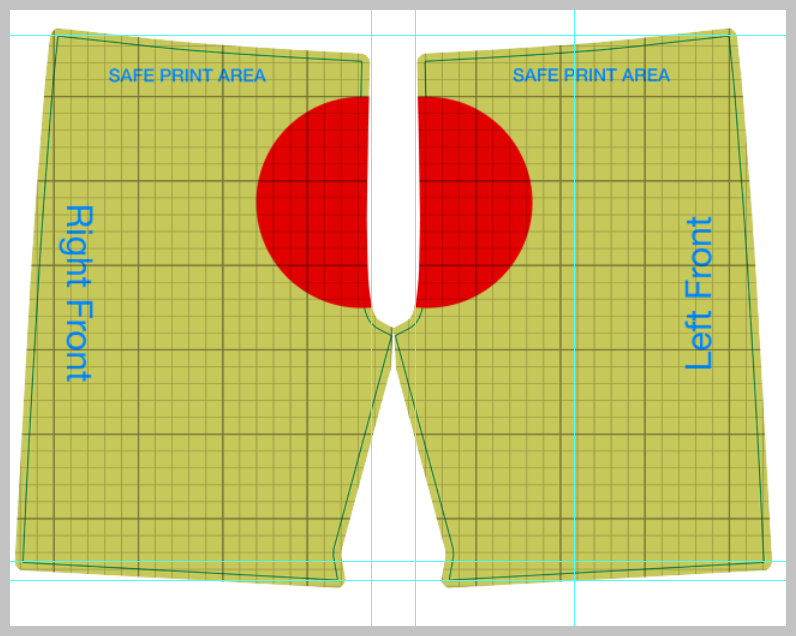
Trong mục Waistband, vui lòng căn chỉnh thiết kế của bạn sao cho cân đối và hợp lý nhất bằng cách căn theo các đường màu xám (alignment lines).
Đảm bảo rằng thiết kế của bạn bao phủ toàn bộ vùng in của thiết kế (Print Area) nằm bên trong đường màu đỏ.
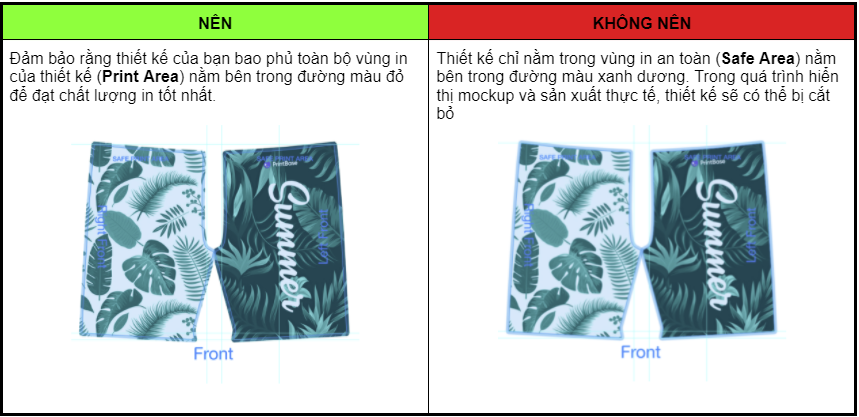
Vui lòng giữ một khoảng cách an toàn giữa các chi tiết thiết kế quan trọng và các đường xung quanh vùng in an toàn (Safe Area).
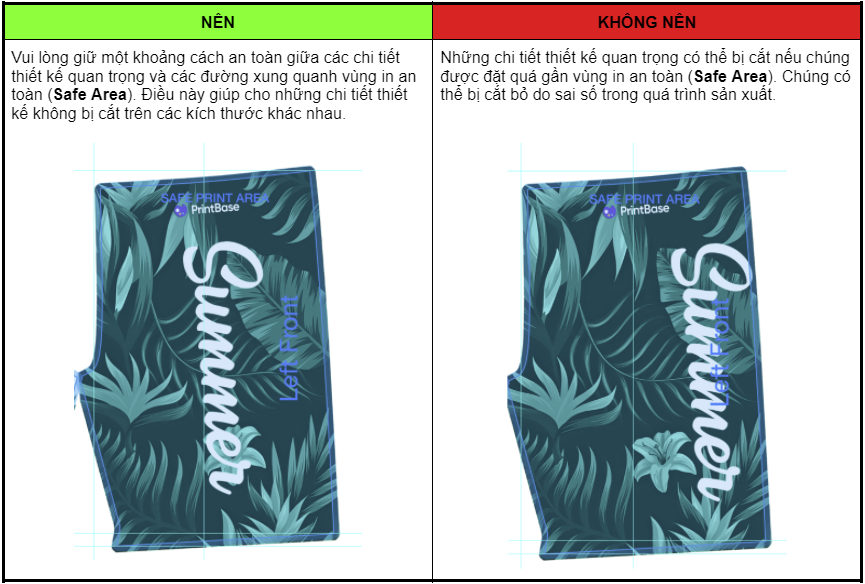
Lưu ảnh: Sau khi hoàn thành các bước trên, ẩn nhóm Product info (Hide this) và Template (DO NOT DELETE!), giữ lại nhóm Place your artwork here và Background trong tệp Photoshop. Sau đó, nhấp vào Save As (hoặc ấn tổ hợp phím Ctrl + Shift + S) và lưu thiết kế dưới dạng ảnh .PNG hoặc .JPEG.
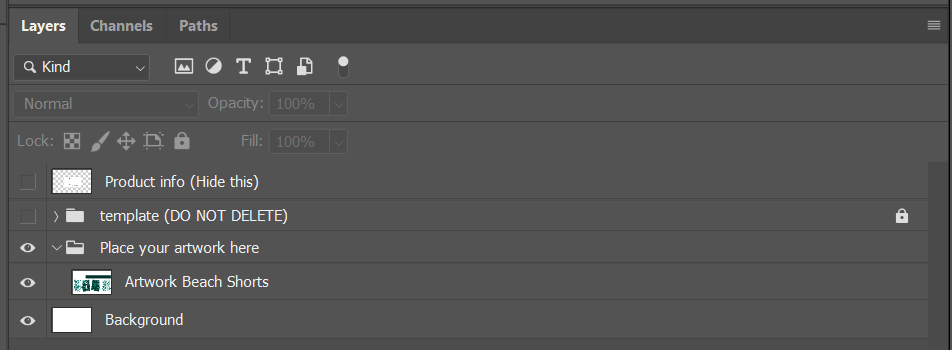
Đó là tất cả các bước để thiết kế sản phẩm AOP Beach Shorts. Sau đó, bạn có thể tải thiết kế này lên và khởi chạy chiến dịch mới theo hướng dẫn trong bài viết này.
C. Mẫu thiết kế tham khảo
Vui lòng truy cập đường dẫn này để tham khảo thiết kế mẫu và đường dẫn này để tham khảo chiến dịch mẫu cho sản phẩm này.
Bằng cách làm theo hướng dẫn trong bài viết này, bạn cũng có thể xem thiết kế của mình sẽ hiển thị ra sao trên các mockup sản phẩm.
Bài viết liên quan